یک جستوجوی ساده گوگلی به شما داستانهای ترسناکی از پاک شدن حسابهای کاربری جیمیل نشان میدهد. برای حل مشکلاتی شبیه به پاک شدن حسابهای کاربری به دلیل هک شدن یک پروفایل در شبکههای اجتماعی یا بازیابی ایمیلهای پاک شده چه راهکاری بهتر از پشتیبانگیری میتواند به شما کمک کند؟ برای این منظور سرویسها و ابزارهای کارآمدی ارائه شدهاند که این مقاله برخی از این راهکارهای مفید را به شما معرفی میکند.
1.Thunderbrid
برنامههای کلاینت ایمیلی متعددی وجود دارند که برای پشتیبانگیری و بازگرداندن ایمیلها در اختیارتان قرار دارند. اما Thunderbird یک سروگردن از همه آنها بالاتر است. این برنامه به دلیل رابط کاربری بسیار سادهای که دارد نزد کاربران محبوب است. همچنین نسخه قابل حملی از این برنامه وجود دارد که اجازه میدهد دادههای خود را روی یک فلش درایو ذخیره کرده و به شکل آفلاین آنها را مشاهده کنید. برای پشتیبانگیری از نامههای صندوق پستی جیمیل باید ابتدا به سرویس پست الکترونیک جیمیل وارد شده، به زبانه Forwarding and POP/IMAP رفته در بخش Settings گزینه POP for all emails را انتخاب کنید.

زمانی که برای اولین بار برنامه Thunderbird را اجرا میکنید از شما آدرس ایمیل و گذرواژه پرسیده میشود. اطلاعات مربوط به جیمیل خود را در فیلدهای مربوطه وارد کنید. اگر در آینده دوست داشتید حسابهای ایمیلی دیگری به برنامه اضافه کنید باید به مسیر Accounts> Set up an account> Email رفته و اطلاعات را مطابق با آن چیزی که در تصویر زیر مشخص شده است درون فیلدها وارد کنید.
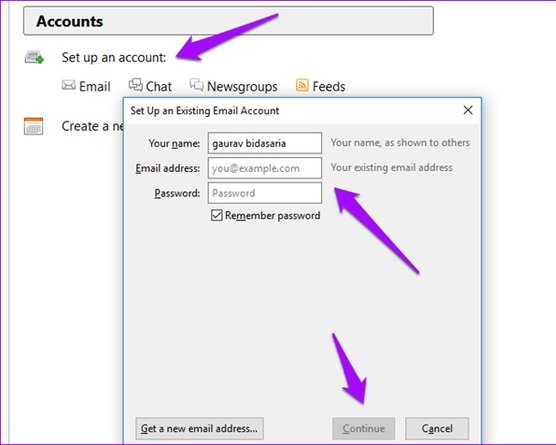
زمانی که روی دکمه Continue کلیک میکنید، Thunderbird به شکل خودکار درگاههای موردنیاز برای آدرسها را دریافت میکند. اکنون باید روی دکمه Done کلیک کنید تا برنامه پوشهها و زیرپوشههای لازم برای دانلود ایمیلها از حساب کاربری جیمیل را ایجاد کند. بسته به اندازه و حجم ایمیلهای قرار گرفته درون صندوق پستی و سرعت اینترنت شما ممکن است این فرآیند زمانبر باشد.
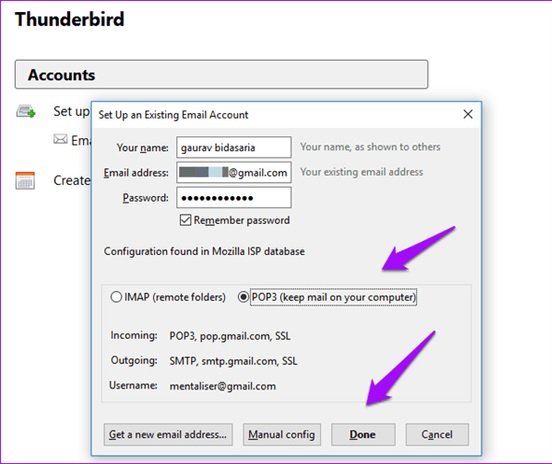
در این مرحله ممکن است از شما درخواست شود تا اطلاعات هویتی را یکبار دیگر وارد کرده و دسترسیهای مربوطه را در اختیار برنامه قرار دهید.
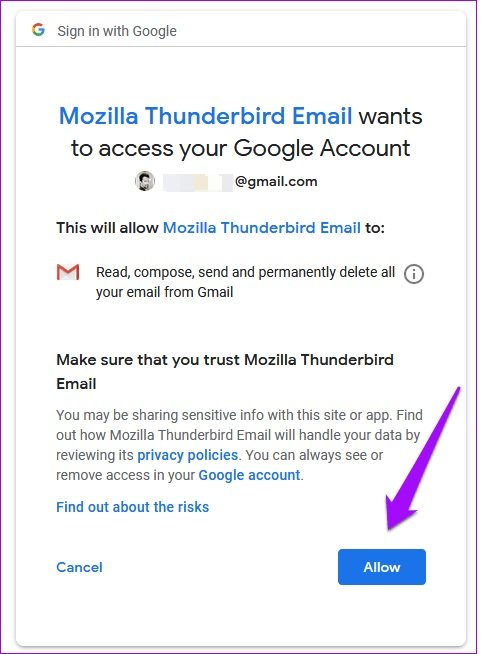
اکنون باید بتوانید همه پوشهها را در پانل سمت چپ و ایمیلها را در سمت راست مشاهده کنید. اجازه دهید این برنامه در برخی از زمانها فرآیند همسانسازی را انجام دهد تا به شکل منظمی از ایمیلهای خود نسخه پشتیبان داشته باشید.

Thunderbird یک نرمافزار چند سکویی متنباز است. در نتیجه بدون مشکل از بابت قفل بودن به راحتی قابل استفاده است.
لینک دسترسی: Thunderbird
2. TRASH BIN

برخی مواقع ممکن است ایمیلی دریافت کنید که در نگاه اول ایمیل مهمی نبوده و روی دکمه پاک کردن کلیک کنید. اما ممکن است در آینده مجبور شوید ایمیل پاک شده را باز گردانید. جیمیل ایمیلهایی که پاک میکنید را به پوشه Trash ارسال میکند. اما ایمیلهای پاک شده تنها مدت محدودی نگهداری شده و پس از سپری شدن این بازه زمانی پاک شده میشوند. به عبارت دقیقتر پس از سپری شدن 30 روز ایمیلهای درون پوشه Trash پاک میشوند.
برای بازگرداندن ایمیلهایی که درون پوشه Trash قرار دارند، باید جیمیل را روی مرورگر دسکتاپ یا موبایل باز کرده، پوشه Trash را باز کرده، ایمیل مدنظر را انتخاب کرده و گزینه restore (روی گوشیهای همراه) را لمس کرده تا ایمیلها به پوشه Inbox وارد شوند.
3. GOOGLE TAKEOUT
بیشتر مردم از این موضوع اطلاع ندارند که گوگل به آنها اجازه میدهد از همه دادههایی که روی سرورهای این شرکت ذخیره کردهاند یک نسخه پشتیبان تهیه کرده و این نسخه پشتیبان را روی کامپیوتر خود ذخیرهسازی کنند. برای ذخیرهسازی این اطلاعات باید به صفحه Google Takeout رفته تا فهرست طولانی از همه دادههایی که گوگل در سالهای مختلف از شما ذخیرهسازی کرده است را مشاهده کنید. در این مقاله تمرکز ما روی جیمیل است. صفحه را به سمت پایین پیمایش کرده تا به بخش جیمیل برسید. اکنون باید تیک گزینه مربوطه را فعال کنید. در صفحه ظاهر شده میتوانید از همه ایمیلها (که پیشنهاد ما این گزینه است) یا ایمیلهایی که برچسبگذاری شدهاند یک نسخه پشتیبان تهیه کنید.
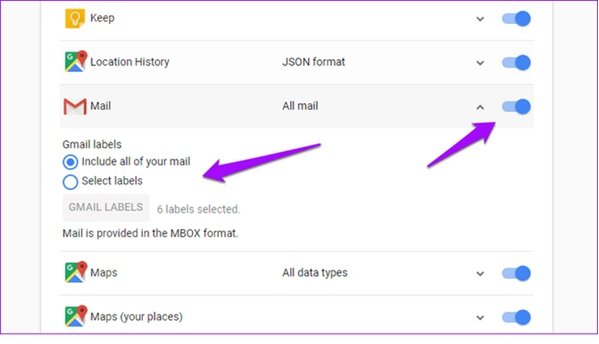
صفحه را تا به انتها پیشمایش کرده و دکمه Next را کلیک کنید.
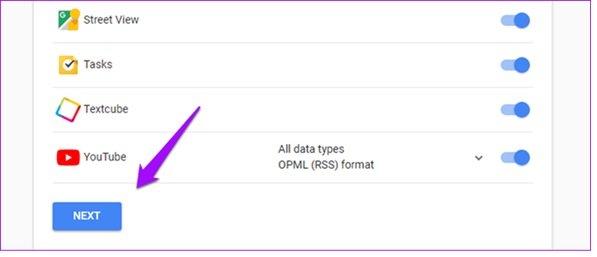
در این پنجره باید نوع فایل، اندازه فایل آرشیوی که ساخته خواهد شد و روشی که در نظر دارید فایل بر مبنای آن روش برای شما ارسال شود را مشخص کنید. (اگر اینترنت پر سرعتی دارید گزینه ذخیرهسازی روی سرویس ابری راهکار مناسبی است.)
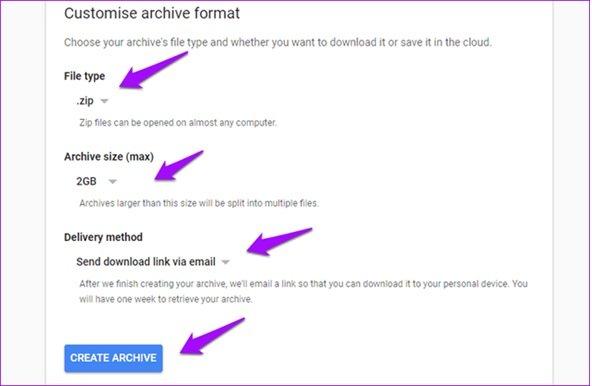
پس از انتخاب پارامترهای موردنظر روی دکمه Create Archive کلیک کنید تا همه دادهها از سرورهای گوگل دریافت شود. اینکار ممکن است چند ساعت تا چند هفته به طول انجامد. فایلها با فرمت .MBOX ساخته میشوند که برای مشاهده این فایلها باید از ابزار مخصوصی استفاده کنید. برای باز کردن این فرمت فایلی میتوانید از نرمافزار Thunderbird که به آن اشاره شد استفاده کرده یا از ابزار MBox Viewver استفاده کنید.
نرمافزار MBox Viewer را دانلود و اجرا کنید. این برنامه فقط روی ویندوز قابل استفاده است. زمانی که برنامه فوق را نصب کردید گزینه Google Takeout را انتخاب کنید.
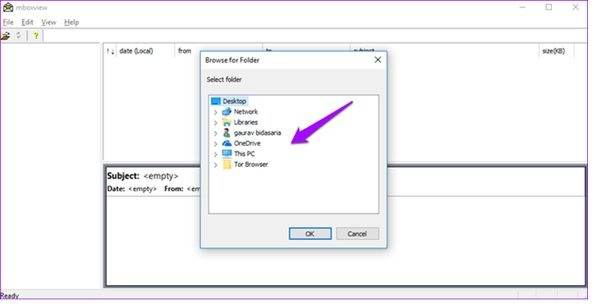
اکنون میتوانید فایلهای ساخته شده با سرویس Google Takeout Gmail را بدون مشکل مشاهده کنید. شما حتا نیازی به نصب MBox هم ندارید. نسخه رایگان این برنامه را از آدرس MBox Viewver دانلود کنید.
4. GMVAULT
Gmvault یک نرمافزار متنباز است که برای دانلود و مشاهده جیمیل میتوانید از آن استفاده کنید. این نرمافزار حتا به شما اجازه میدهد زمانبندی مشخصی را برای پشتیبانگیری مشخص کنید تا مجبور نباشید بهطور مرتب اینکار را انجام دهید. این برنامه حتا به شما اجازه میدهد از ایمیلها نسخه پشتیبان تهیه کرده و در ادامه ایمیلها را برای حساب جیمیلی دیگری ارسال کنید. این برنامه برای سیستمعامل ویندوز و مک ارائه شده است. توجه داشته باشید که برای استفاده از این برنامه باید گزینه IMAP در بخش تنظیمات جیمیل و در زیر مجموعه forwarding POP/IMAP را فعال کنید.
لینک دسترسی: Gmvault
برای اطلاعات بیشتر در خصوص نحوه استفاده از این برنامه به مقاله How to Recover Deleted Emails in Gmail مراجعه کنید.
ماهنامه شبکه را از کجا تهیه کنیم؟
ماهنامه شبکه را میتوانید از کتابخانههای عمومی سراسر کشور و نیز از دکههای روزنامهفروشی تهیه نمائید.
ثبت اشتراک نسخه کاغذی ماهنامه شبکه
ثبت اشتراک نسخه آنلاین
کتاب الکترونیک +Network راهنمای شبکهها
- برای دانلود تنها کتاب کامل ترجمه فارسی +Network اینجا کلیک کنید.
کتاب الکترونیک دوره مقدماتی آموزش پایتون
- اگر قصد یادگیری برنامهنویسی را دارید ولی هیچ پیشزمینهای ندارید اینجا کلیک کنید.









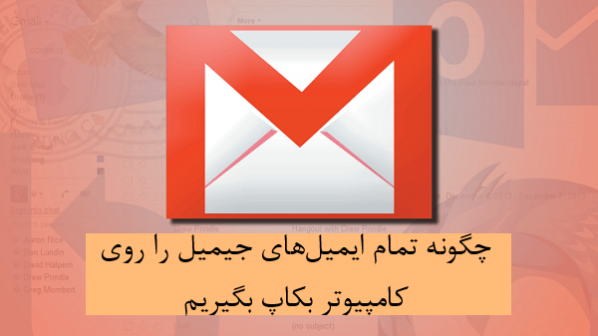


















نظر شما چیست؟